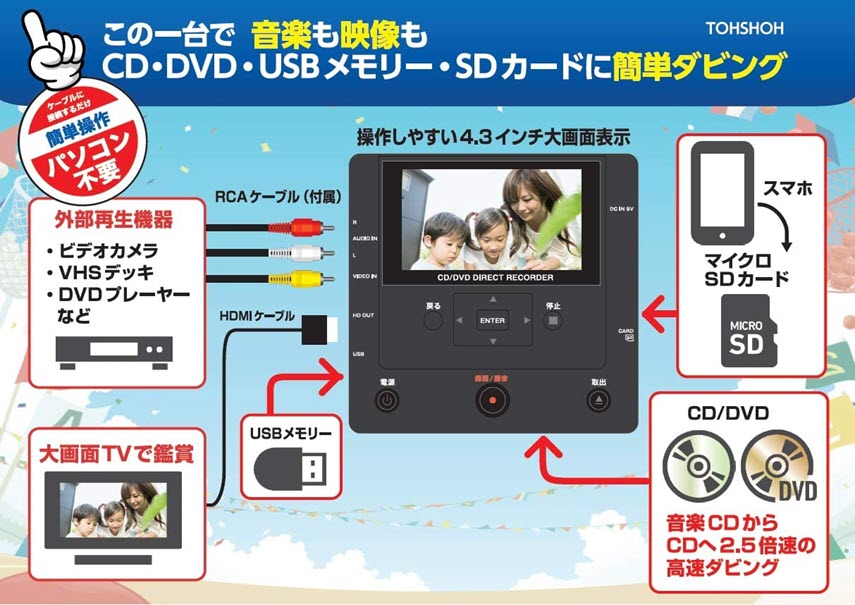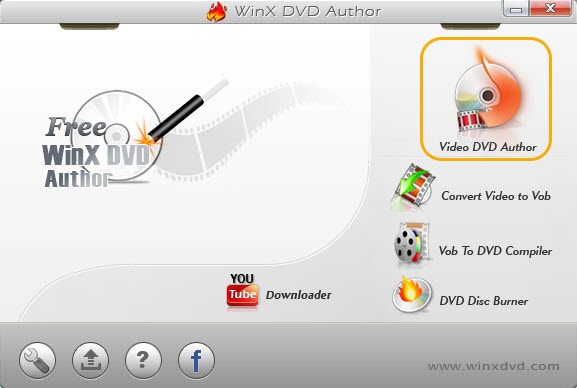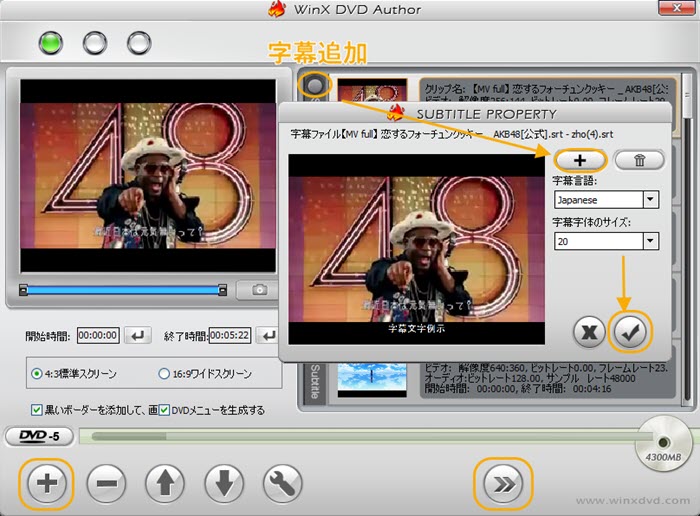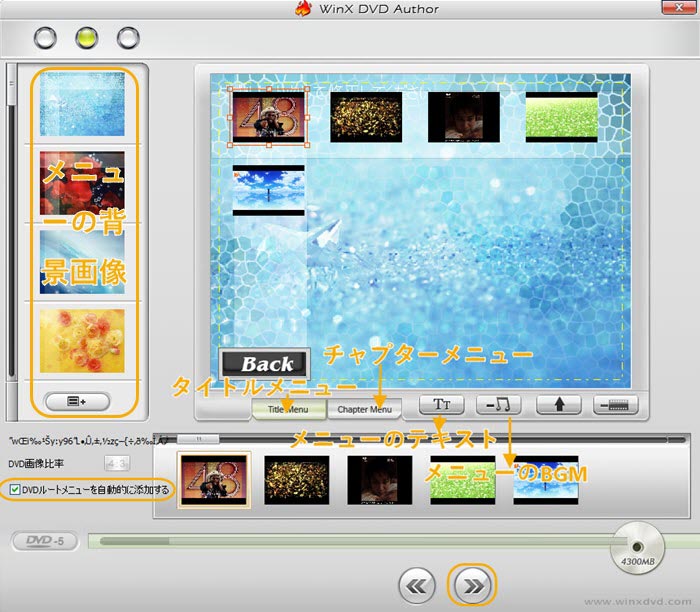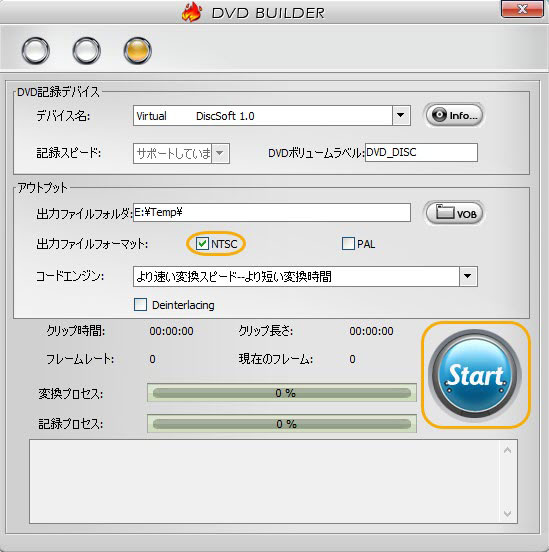僷僜僐儞傪巊傢偢偵僗儅儂偺摦夋傪DVD偵從偔曽朄 - 僷僜僐儞側偟偱娙扨偵幚尰偱偒傞

僗儅儂偺僇儊儔偼擔乆恑壔偟丄崅夋幙偱慺惏傜偟偄摦夋傪嶣塭偡傞偙偲偑偱偒傞傛偆偵側傝傑偟偨丅偟偐偟丄偙傟傜偺摦夋傪塱媣曐懚偟丄壠懓傗桭恖偲嫟桳偡傞偨傔偵偼丄DVD偵從偔昁梫偑偁傝傑偡丅
堦斒揑偵偼丄僷僜僐儞偱僆乕僒儕儞僌僜僼僩傪棙梡偡傟偽丄摦夋傪DVD偵從偄偰丄壠掚梡DVD僾儗僀儎乕丒儗僐乕僟乕偱嵞惗偡傞偙偲偑偱偒傑偡丅堦曽丄僷僜僐儞傪帩偭偰偄側偄恖傕偄傑偡丅僷僜僐儞傪巊傢偢偵僗儅儂偺摦夋傪DVD偵從偔偙偲偼偱偒傞偺偱偟傚偆偐丠摎偊偼乽偼偄乿偱偡丅
偙偺婰帠偱偼丄僷僜僐儞傪帩偭偰偄側偄恖偺偨傔偵丄僷僜僐儞側偟偱僗儅儂偺摦夋傪DVD偵從偔曽朄傪徯夘偟傑偡丅
僷僜僐儞側偟偱僗儅儂偺摦夋傪DVD偵從偔曽朄偵偮偄偰
帺戭偵僷僜僐儞傪帩偭偰偄側偔偰傕丄僗儅儂偺摦夋傪DVD偵從偔偵偼偄偔偮偐偺曽朄偑偁傝傑偡丅
- 嘥.丂DVD儔僀僞乕/僟價儞僌婡傪棙梡偡傞
- 嘦.丂愱栧偺DVD嶌惉嬈幰偵棅傓
- 嘨.丂僱僢僩僇僼僃偺僷僜僐儞傪棙梡偟偰DVD傪從偔
偙傟偐傜偼僷僜僐儞傪巊傢偢偵丄iPhone/Android僗儅儂偺摦夋傪DVD偵從偔曽朄傪徻偟偔夝愢偟傑偡丅
僷僜僐儞側偟偱僗儅儂偺摦夋傪DVD偵從偔曽朄堦丄DVD儔僀僞乕/僟價儞僌婡傪棙梡偡傞
DVD儔僀僞乕傑偨偼僟價儞僌婡偼摦夋僨乕僞傪DVD-VIDEO偵曄姺偟偰DVD僨傿僗僋偵彂偒崬傓婡擻偵摿壔偟偨婡婍偱偡丅
DVD儔僀僞乕偼廫悢擭慜偐傜惗嶻廔椆偵側偭偰偄偰丄崱偼拞屆昳偟偐偁傝傑偣傫丅
- 📀丂SONY VRD-MC5乮DVD儔僀僞乕)
- 📀丂SONY VRD-MC6乮DVD儔僀僞乕)
- 📀丂SONY VRD-MC10乮DVD儔僀僞乕)
- 📀丂SONY VBD-MA1(僽儖乕儗僀僨傿僗僋乛DVD儔僀僞乕)
僟價儞僌婡偲尵偊偽丄乽偲偆偟傚偆 儊僨傿傾 儗僐乕僟乕偺榐夋丒榐壒偐傫偨傫榐塃僃栧 CD/DVD僟價儞僌 DMR-0720乿偲偄偆偺偑堦斣桳柤偱偟傚偆丅
乽偲偆偟傚偆 儊僨傿傾 儗僐乕僟乕偺榐夋丒榐壒偐傫偨傫榐塃僃栧 CD/DVD僟價儞僌 DMR-0720乿偼丄VHS僥乕僾丄8mm丄Hi8僥乕僾偐傜DVD/USB/SD偵僨僕僞儖僟價儞僌偑偱偒傞婡婍偱偡丅傑偨丄僗儅儂偺壒尮傗塮憸傪CD/DVD/USB偵僟價儞僌偡傞偙偲傕偱偒傑偡丅摦夋傪DVD-VIDEO偵曄姺偡傞偩偗偱側偔丄摦夋傪僨乕僞偦偺傑傑偵DVD偵彂偒崬傓偙偲傕偱偒傑偡丅
- 🔰丂僷僜僐儞側偟偱僗儅儂偺摦夋傪DVD偵從偔曽朄
- ❶丂僗儅儂摦夋傪曐懚偟偰偄傞SD僇乕僪傪偙偺僟價儞僌婡偵嵎偟崬傒傑偡丅
- ❷丂儊僯儏乕偱乽價僨僆/USB/SD僇乕僪仺DVD乿傪慖戰偟偰乽ENTER乿儃僞儞傪墴偟傑偡丅
- ❸丂SD僇乕僪偐傜偺擖椡側偺偱丄乽SD僇乕僪乿傪慖戰偟偰乽ENTER乿儃僞儞傪墴偟傑偡丅
- ❹丂摦夋傪嵞惗偟偰妋擣偟偰偐傜丄乽榐夋/榐壒乿儃僞儞傪墴偟偨傜丄SD僇乕僪偵偁傞僗儅儂摦夋傪DVD偵從偒傑偡丅
🔺丂摦夋偺僇僢僩側偳偺曇廤偑偱偒側偄偺偱丄帠慜偵iPhone/Android僗儅儂偱晄梫側晹暘傪僇僢僩偟傑偟傚偆丅 -

僷僜僐儞側偟偱僗儅儂偺摦夋傪DVD偵從偔曽朄擇丄嬈幰偵埶棅偡傞
帺戭偵僷僜僐儞偑側偄側傜丄DVD嶌惉丒DVD僐僺乕僒乕價僗傪採嫙偟偰偄傞嬈幰偵埶棅偡傞偺傕偄偄偱偡丅愱栧嬈幰側傜丄嬈柋梡僐僺乕婡傕偁傝丄戝検偺DVD嶌惉偵傕懳墳偟傑偡丅
摿偵丄媄弍揑側庤娫傪偐偗偢偵崅昳幙側DVD傪嶌惉偟偨偄応崌偵偼丄嬈幰偵棅傓偙偲偑偍偡偡傔偱偡丅
- 🔰丂嬈幰偵埶棅偡傞棳傟
- ❶丂亂嬈幰傪扵偡亃: 抧堟傗僆儞儔僀儞偱摦夋DVD嶌惉僒乕價僗傪採嫙偟偰偄傞嬈幰傪扵偟傑偡丅岥僐儈傗儗價儏乕傪嶲峫偵偟丄怣棅惈偺崅偄嬈幰傪慖傃傑偟傚偆丅
- ❷丂亂憡択亃: 慖傫偩嬈幰偵楢棈傪庢傝丄僾儘僕僃僋僩偺徻嵶傪憡択偟傑偡丅摦夋偺挿偝傗宍幃丄儔儀儖丄儊僯儏乕丄僠儍僾僞乕側偳摿暿側梫朷側偳傪揱偊傑偟傚偆丅傑偨丄摿暿側曇廤傗僇僗僞儅僀僘偑昁梫側応崌偵傕懳墳偟偰傕傜偊傞偨傔丄崅昳幙側DVD傪庤寉偵嶌惉偱偒傑偡丅嬈幰偼偁側偨偺僯乕僘偵崌傢偣偰僇僗僞儅僀僘偝傟偨僒乕價僗傪採嫙偟傑偡丅
- ❸丂亂僼傽僀儖偺採嫙亃: 僗儅乕僩僼僅儞偐傜摦夋僼傽僀儖傪嬈幰偵採嫙偟傑偡丅捠忢丄僼傽僀儖傪僆儞儔僀儞偱傾僢僾儘乕僪偡傞偙偲偑偱偒傑偡丅僼傽僀儖偺宍幃傗夝憸搙偵偮偄偰丄嬈幰偺巜帵偵廬偭偰偔偩偝偄丅
- ❹丂亂椏嬥偺巟暐偄亃: 僒乕價僗偺椏嬥偵摨堄偟丄巟暐偄傪峴偄傑偡丅椏嬥偼丄嬈幰偵傛偭偰堎側傝傑偡偺偱丄帠慜偵妋擣偟傑偟傚偆丅
- ❺丂亂DVD偺惂嶌亃: 嬈幰偼採嫙偝傟偨摦夋僼傽僀儖傪巊梡偟偰丄僾儘偺昳幙偱DVD傪惂嶌偟傑偡丅
- ❻丂亂姰惉昳偺庴偗庢傝亃: 惂嶌偑姰椆偟偨傜丄嬈幰偐傜姰惉昳偺DVD傪庴偗庢傝傑偡丅捠忢偼梄憲傑偨偼揦曑偱偺庴偗庢傝偑慖戰偱偒傑偡丅 嬈幰偵埶棅偡傞偙偲偱丄僾儘偺昳幙偱僗儅乕僩僼僅儞偺摦夋傪DVD偵從偔偙偲偑偱偒傑偡丅
偍偡偡傔偺DVD嶌惉嬈幰伀伀伀
僷僜僐儞側偟偱僗儅儂偺摦夋傪DVD偵從偔曽朄嶰丄僱僢僩僇僼僃偱傗傞
嵟屻偵徯夘偡傞僱僢僩僇僼僃偱傗傞曽朄偼尩枾偵尵偊偽丄僷僜僐儞側偟偱偼偁傝傑偣傫偹丅僷僜僐儞傪巊偆忦審傪憂憿偟傑偡丅帺戭偵僷僜僐儞偑側偄側傜丄僱僢僩僇僼僃偱DVD僪儔僀僽傪搵嵹偟偰偄傞僷僜僐儞傪棙梡偡傞偺偱偡丅偨偩偟丄僷僜僐儞偩偗偱側偔丄愱栧偺僆乕僒儕儞僌僜僼僩傕昁梫偱偡丅摦夋傪DVD儗僐乕僟乕丒僾儗僀儎乕偱嵞惗偡傞傛偆偵偡傞偨傔偵丄僆乕僒儕儞僌僜僼僩傪僷僜僐儞偵僀儞僗僩乕儖偟側偗傟偽傝傑偣傫丅

Windows DVD彂偒崬傒僼儕乕僜僼僩WinX DVD Author
亂壙奿亃丗柍椏
亂懳墳OS亃丗Windows丗Windows 7/8/8.1/10/11 (32bit / 64bit)
亂懳墳DVD婯奿亃丗DVD-VIDEO
亂懳墳尵岅亃丗擔杮岅, 塸岅, 僀僞儕傾岅, 拞崙岅, 僗儁僀儞岅, 僪僀僣岅, 僼儔儞僗岅
| 擖椡宍幃 | MOV, video_ts僼僅儖僟, MKV, AVI, ASF, MP4, MPEG, MOD, WMV, FLV (YouTube), RM, RMVB, Xivd, DviX, H264, 3GP, OGG, QT, VOB側偳.側偳320埲忋偺摦夋宍幃 | 弌椡宍幃 | DVD僨傿僗僋乮DVD亇R, DVD亇RW, DVD DL+R, DVD亇RW DL丄DVD9丄DVD5乯, video_ts僼僅儖僟, VOB僼傽僀儖 |
|---|---|
| DVD嶌惉婡擻 | 嬅偭偨塮憸岠壥偺儊僯儏乕仌僞僀僩儖嶌惉丄帤枊捛壛丄娙扨側摦夋曇廤乮傾僗儁僋僩斾曄峏丄崟懷捛壛丄僩儕儈儞僌乯 |
WinX DVD Author偼Digiarty幮偐傜採嫙偟偰偄傞柍椏僆乕僒儕儞僌僜僼僩偱偡丅扤偱傕棙梡偱偒傑偡丅偙傟偼梊嶼偵惂栺偺偁傞儐乕僓乕偵偲偭偰枺椡揑側僆僾僔儑儞偱偡丅
條乆側摦夋宍幃偵懳墳偟丄iPhone傗Android僗儅儂偱嶣塭偟偨MOV傑偨偼MP4摦夋丄僱僢僩偐傜曐懚偟偨FLV丄WMV丄AVI側偳偺摦夋傪僗儉乕僘偵僜僼僩偵捛壛偱偒傑偡丅
巊偄傗偡偄僀儞僞乕僼僃乕僗傪旛偊偰偍傝丄弶怱幰偱傕娙扨偵憖嶌偱偒傑偡丅摦夋偺捛壛丄曇廤丄DVD儊僯儏乕偺嶌惉偑捈姶揑偵峴偊傑偡丅
WinX DVD Author傪巊梡偟偰嶌惉偝傟偨DVD偼丄崅昳幙側塮憸偲壒惡傪曐帩偟傑偡丅
擔杮惢偺DVD儗僐乕僟乕偲屳姺惈偑崅偔偰丄DVD偵從偄偨摦夋偼丄擔杮惢偺壠掚梡DVD僾儗乕儎乕偱崅昳幙偵嵞惗偱偒傑偡丅
WinX DVD Author傪棙梡偟偰丄僗儅儂偺摦夋傪DVD偵從偔曽朄
- ❶丂僜僼僩偺僀儞僗僩乕儖
- 柍椏DVD僆乕僒儕儞僌僜僼僩WinX DVD Author傪僷僜僐儞偵僟僂儞儘乕僪偟偰偔偩偝偄丅僀儞僗僩乕儖姰椆屻丄嬻敀偺DVD僨傿僗僋傪DVD僪儔僀僽偵憓擖偟偰丄僜僼僩傪婲摦偟傑偡丅
- ❷丂婡擻慖戰
- WinX DVD Author偺暋悢偺婡擻偐傜丄僆乕僒儕儞僌仌彂崬傒婡擻乽Video DVD Author乿傪慖戰偟傑偡丅
-

- ❸丂儊僨傿傾僼傽僀儖捛壛
- 乽亄乿偵傛偭偰丄摦夋僼傽僀儖傪捛壛偟傑偡丅捛壛偟偨摦夋僼傽僀儖堦棗偺嵍偵偁傞乽Subtitle乿偵傛偭偰srt帤枊傪捛壛偡傞偙偲偑偱偒傑偡丅
- ❹丂DVD愝掕
- 仠丂嵍懁偺僾儗價儏乕僂傿儞僪僂偺壓晹偱丄摦夋偺挿偝乮奐巒帪崗仌廔椆帪崗乯傪挷惍偡傞偙偲偑偱偒傑偡丅
- 仠丂昗弨DVD偺廲墶斾偼4:3側偺偱丄傾僗儁僋僩斾偼僨僼僅儖僩偺傑傑乮4:3乯偱偄偄偱偡丅
- 仠丂乽崟偄儃乕僟乕傪揧壛偟偰丄夋柺偺妱崌傪堐帩偡傞乿偵僠僃僢僋傪擖傟傞偺偑偍偡偡傔偱偡丅偙偺愝掕偱偁傞側傜丄摦夋偺傾僗儁僋僩斾偑DVD偺愝掕乮4:3乯偲堎側傞応崌丄帺摦揑梋敀偺晹暘偵崟懷傪捛壛偟偰挷惍偟偰偔傟傑偡丅
- 仠丂乽DVD儊僯儏乕傪惗惉偡傞乿偵僠僃僢僋傪擖傟偨傜丄僞僀僩儖儊僯儏乕丒僠儍僾僞乕儊僯儏乕偺偁傞DVD傪嶌惉偡傞偙偲偑偱偒傑偡丅
- 仠丂乽subtitle乿偵傛偭偰乽.srt乿偺帤枊傕捛壛偱偒傑偡丅
- 仠丂愝掕姰椆屻丄乽亜亜乮師傊乯乿儃僞儞傪僋儕僢僋偟傑偡丅
-

- ❺丂儊僯儏乕愝掕
- 僞僀僩儖儊僯儏乕丄僠儍僾僞乕儊僯儏乕丄儊僯儏乕偺BGM丄攚宨夋憸傪愝掕偟偰偐傜丄乽>>乿儃僞儞傪僋儕僢僋偟偰偔偩偝偄丅
-

- ❻丂DVD彂崬傒愝掕
- 乽NTSC乿偵僠僃僢僋傪擖傟偰丄懠偺崁栚偼昁梫偵傛偭偰愝掕偟偰丄乽Start乿儃僞儞傪墴偣偽偄偄偱偡丅僆乕僒儕儞僌嶌嬈偑廔傢偭偨傜丄DVD傊偺彂崬傒偑帺摦揑巒傑傝傑偡丅偙傟偱丄帺戭偵僷僜僐儞偑側偔偰傕丄僗儅儂偺摦夋傪DVD偵從偔偙偲偑偱偒傑偡丅
-

傑偲傔
僗儅乕僩僼僅儞偱婰榐偟偨摦夋傪DVD偵從偔偙偲偼丄摿暿側弖娫傪塱墦偵曐懚偟丄壠懓傗桭恖偲嫟桳偡傞慺惏傜偟偄曽朄偱偡丅
杮婰帠偱偼丄帺戭偵僷僜僐儞偑側偄恖偺偨傔偵丄僗儅儂偺摦夋傪DVD偵從偔3偮曽朄傪徯夘偟傑偟偨丅偦傟偧傟偵儊儕僢僩偲僨儊儕僢僩偑偁傝傑偡丅慖戰偼屄恖偺僯乕僘偲桪愭帠崁偵墳偠偰峴偆傋偒偱偡丅
🔴丂DVD儔僀僞乕丒僟價儞僌婡傪棙梡偡傞
| 儊儕僢僩 | 丂丒捈愙DVD偵從偔偨傔丄斾妑揑恦懍偵嶌嬈傪姰椆偱偒傞 丂丒DVD儔僀僞乕偼堦搙峸擖偡傟偽嵞棙梡壜擻偱丄挿婜揑偵僐僗僩傪愡栺偱偒傞 丂丒屄恖偺僐儞僩儘乕儖偑偁傝丄僇僗僞儅僀僘偑梕堈偱偁傞 |
僨儊儕僢僩 | 丂丒DVD儔僀僞乕傪強桳偟偰偄傞昁梫偑偁傝丄弶婜僐僗僩偑偐偐傞 丂丒媄弍揑側僗僉儖偑昁梫偱丄弶怱幰偵偼擄偟偄応崌偑偁傞 |
|---|
🔴丂DVD從偔丒DVD僐僺乕僒乕價僗傪採嫙偡傞嬈幰偵埶棅偡傞
| 儊儕僢僩 | 丂丒庤娫側偔丄愱栧嬈幰偑崅昳幙側DVD傪採嫙偡傞 丂丒媄弍揑側僗僉儖偑晄梫偱丄娙扨偵棙梡偱偒傞 丂丒戝検偺僐僺乕傪昁梫偲偡傞応崌偵曋棙 |
僨儊儕僢僩 | 丂丒埶棅偵偼旓梡偑偐偐傞 丂丒擺婜傗昳幙偵埶懚偡傞偨傔丄惂屼偑擄偟偄応崌偑偁傞 丂丒屄恖偺僇僗僞儅僀僘偑惂尷偝傟傞偙偲偑偁傞 |
|---|
🔴丂僱僢僩僇僼僃偺僷僜僐儞傪棙梡偡傞
| 儊儕僢僩 | 丂丒僷僜僐儞偲DVD儔僀僞乕偑棙梡壜擻側娐嫬傪採嫙偟偰偍傝丄摿暿側婡婍傪強桳偟側偔偰傕棙梡偱偒傞 丂丒応強傗婡嵽傪採嫙偡傞僱僢僩僇僼僃偺棙曋惈傪嫕庴偱偒傞 |
僨儊儕僢僩 | 丂丒棙梡椏嬥偑敪惗偟丄帪娫惂尷偑偁傞偙偲偑偁傞 丂丒僱僢僩僇僼僃偺愝旛傗棙梡忦審偵惂栺偑偁傞応崌偑偁傞 丂丒屄恖偺僐儞僩儘乕儖偑尷傜傟丄僾儔僀僶僔乕偺寽擮偑偁傞偐傕偟傟側偄 |
|---|

WinX DVD Author - 柍椏偱巊偊傞DVD彂偒崬傒僜僼僩
☑ 偳傫側摦夋僼傽僀儖宍幃偱傕柍椏偱DVD偵彂偒崬傔傞両
☑ 僞僀僩儖儊僯儏乕偲僠儍僾僞乕儊僯儏乕偺桳柍偑愝掕偱偒傞丅
☑ 塮憸偺僩儕儈儞僌曇廤傗帤枊捛壛丄崟懷捛壛側偳傕懳墳丅